win10修复失败无法进入系统的解决方法 win10自动修复失败进不去系统如何修复
更新时间:2023-09-01 10:45:28作者:zheng
有些用户在开机win10电脑的时候发现电脑提示自动修复失败,无法进入系统,今天小编就给大家带来win10修复失败无法进入系统的解决方法,如果你刚好遇到这个问题,跟着小编一起来操作吧。
方法如下:
1、单击修复界面上的“疑难解答” — \高级选项— \启动设置。
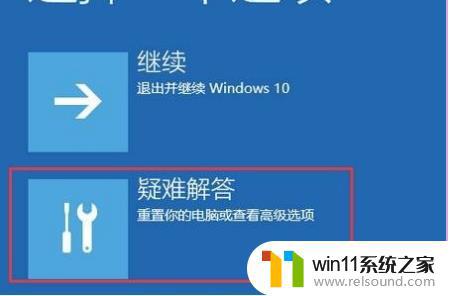
2、单击右下角的重新启动按钮。

3、重新启动后,选择4进入安全模式。
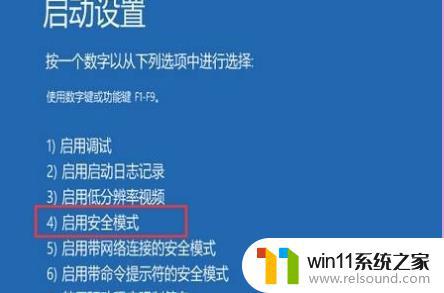
4、右键单击此计算机以打开属性。
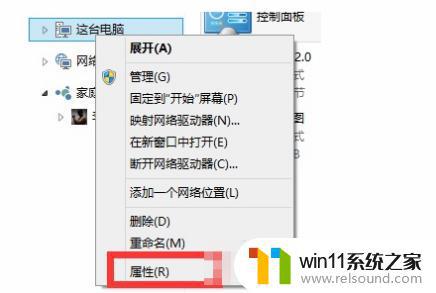
5、单击高级系统设置。
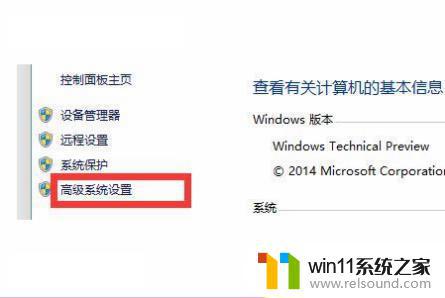
6、击系统保护以选择系统还原。
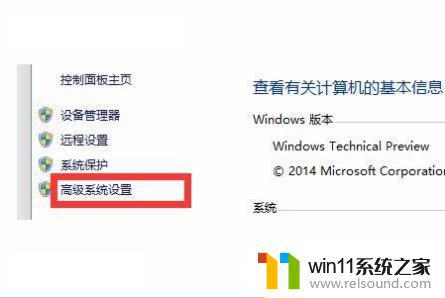
7、择推荐的还原,然后单击确定。
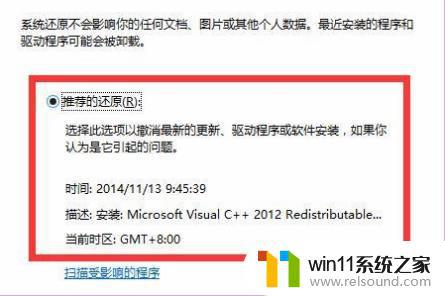
以上就是关于win10修复失败无法进入系统的解决方法的全部内容,有出现相同情况的用户就可以按照小编的方法了来解决了。















